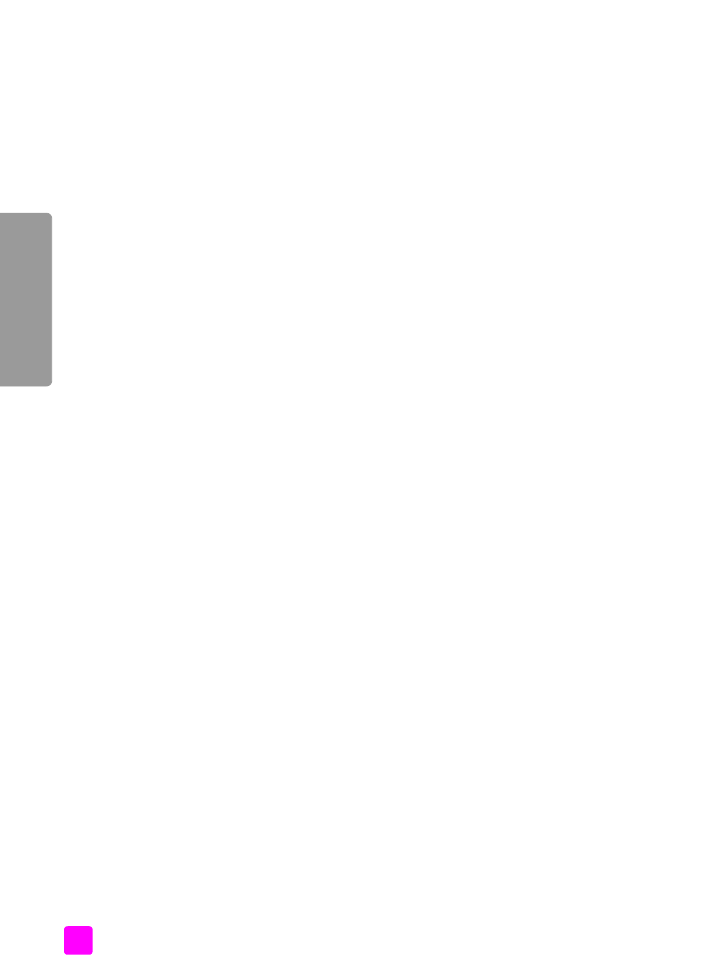
mengakses hp instant share dari hp director [pengarah hp]
di
halaman 120
Catatan:
Komputer Anda harus terhubung ke Internet untuk dapat
menggunakan HP Instant Share. Bila Anda pengguna AOL atau
Compuserve, hubungkan komputer dengan penyedia jasa Internet Anda
terlebih dahulu sebelum mencoba menggunakan HP Instant Share.
menggunakan gambar pindaian
Untuk mendapatkan informasi mengenai cara memindai gambar, baca
menggunakan fitur pemindaian
di halaman 35.
1
Muat sumber asli Anda menghadap ke bawah pada pemasuk dokumen
otomatis atau di sudut kiri depan kaca.
2
Tekan
Scan [Pindai]
.
Menu Scan [Pindai]
muncul.
3
Pilih
HP Photo & Imaging Gallery [Galeri Foto & Pencitraan HP]
.
4
Tekan
Start Black [Mulai Hitam]
atau
Start Color [Mulai Warna]
.
HP Officejet mengirim pindaian ke HP Photo & Imaging Gallery [Galeri
Foto & Pencitraan HP], yang secara otomatis membuka dan menampilkan
gambar tersebut.
5
Pilih gambar.
Bila Anda memilih untuk mengedit gambar, lakukan pengeditan sebelum
memilih gambar.
Catatan:
HP Gallery [Galeri HP] memiliki banyak alat pengedit yang
dapat Anda gunakan untuk mengedit gambar Anda sehingga
mendapatkan hasil yang Anda inginkan. Untuk mendapatkan informasi
lebih lanjut, baca
hp photo & imaging help [bantuan foto & pencitraan hp]
di layar tampilan perangkat lunak Anda.
6
Klik tab
HP Instant Share
.
7
Untuk menggunakan HP Instant Share, lanjutkan ke langkah 5 dalam
mengakses hp instant share dari hp director [pengarah hp]
di bawah ini.
mengakses hp instant share dari hp director [pengarah hp]
Bagian ini membahas cara menggunakan layanan e-mail HP Instant Share.
Untuk mendapatkan informasi lebih lanjut mengenai penggunaan HP Director
[Pengarah HP], baca pada layar
hp photo & imaging help [bantuan foto &
pencitraan hp]
yang diberikan bersama perangkat lunak Anda.
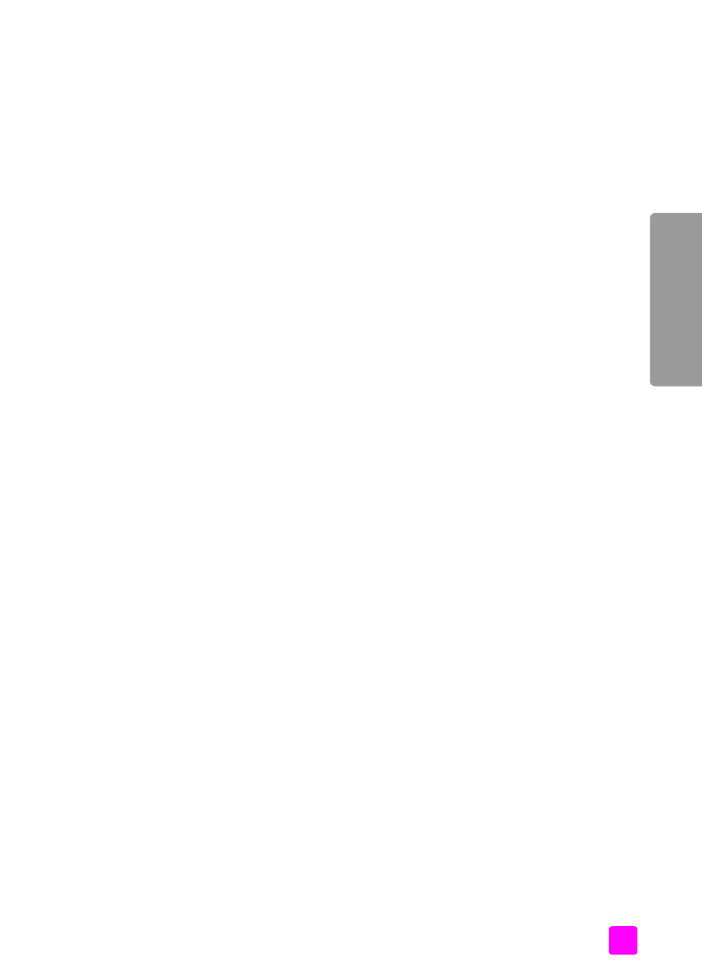
buku petunjuk
pemasangan dan penggunaan hp instant share
121
hp instant shar
e
1
Buka
HP Director [Pengarah HP]
.
2
Dari HP Director [Pengarah HP], klik
HP Gallery [Galeri HP]
.
HP Photo & Imaging Gallery [Galeri Foto & Pencitraan HP] muncul.
3
Pilih foto atau gambar pindaian dari folder penyimpanan gambar.
Catatan:
Untuk mendapatkan informasi lebih lanjut, baca
hp photo &
imaging help [bantuan foto & pencitraan hp]
di layar tampilan perangkat
lunak Anda.
4
Klik tab
HP Instant Share
.
5
Dalam bidang Control [Pengatur], klik
Start HP Instant Share [Mulai HP
Instant Share]
.
Layar Go Online [Pergi Online] ditampilkan di bidang Work [Kerja].
6
Klik
Next [Berikutnya]
.
Layar One-Time Setup—Region and Terms of Use [Pemasangan Sekali—
Wilayah dan Ketentuan Penggunaan] akan muncul.
7
Pilih negara/wilayah Anda dari daftar drop-down.
8
Baca
Terms of Service [Ketentuan Layanan]
, pilih atau centang kotak
I
agree [Saya setuju]
dan klik
Next [Berikutnya]
.
Layar Select an HP Instant Share Service [Pilih Layanan HP Instant Share]
muncul.
9
Pilih
HP Instant Share E-mail [E-mail HP Instant Share]
: kirim foto melalui e-
mail.
10
Klik
Next [Berikutnya]
.
11
Di layar Create HP Instant Share E-Mail [Buat E-mail HP Instant Share] isi
kotak
To [Kepada]
,
From [Dari]
,
Subject [Perihal]
dan
Message [Pesan]
.
Catatan:
Untuk membuka dan menyimpan buku alamat e-mail, klik Address
Book [Buku Alamat], daftarkan diri pada HP Instant Share dan dapatkan
sebuah HP Passport.
Catatan:
Untuk mengirimkan e-mail Anda ke beberapa alamat sekaligus,
klik link How to e-mail multiple people [Cara mengirim e-mail kepada
beberapa orang sekaligus].
12
Klik
Next [Berikutnya]
.
Layar Add Captions [Tambah Keterangan] muncul.
13
Masukkan keterangan untuk gambar digital Anda, lalu klik
Next
[Berikutnya]
.
Gambar Anda di-upload ke situs layanan HP Instant Share.
Setelah gambar di-upload, layar Photos E-mailed [Foto Di-e-mail] muncul.
E-mail Anda dikirim beserta sebuah link ke halaman Web aman yang
menyimpan gambar Anda selama 60 hari.
14
Klik
Finish [Selesai].
Situs web HP Instant Share terbuka dalam browser Anda.
Dari situs web tersebut, Anda dapat memilih sebuah gambar dan memilih
satu dari sejumlah pilihan pemrosesan.
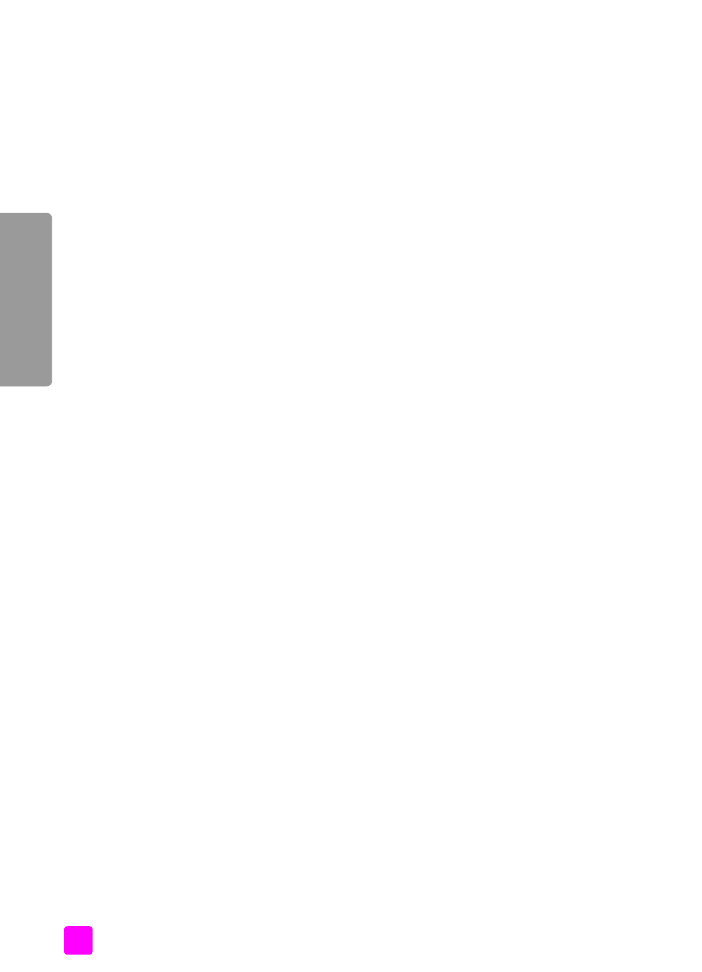
hp officejet 5500 series
bab 13
122
hp instant shar
e